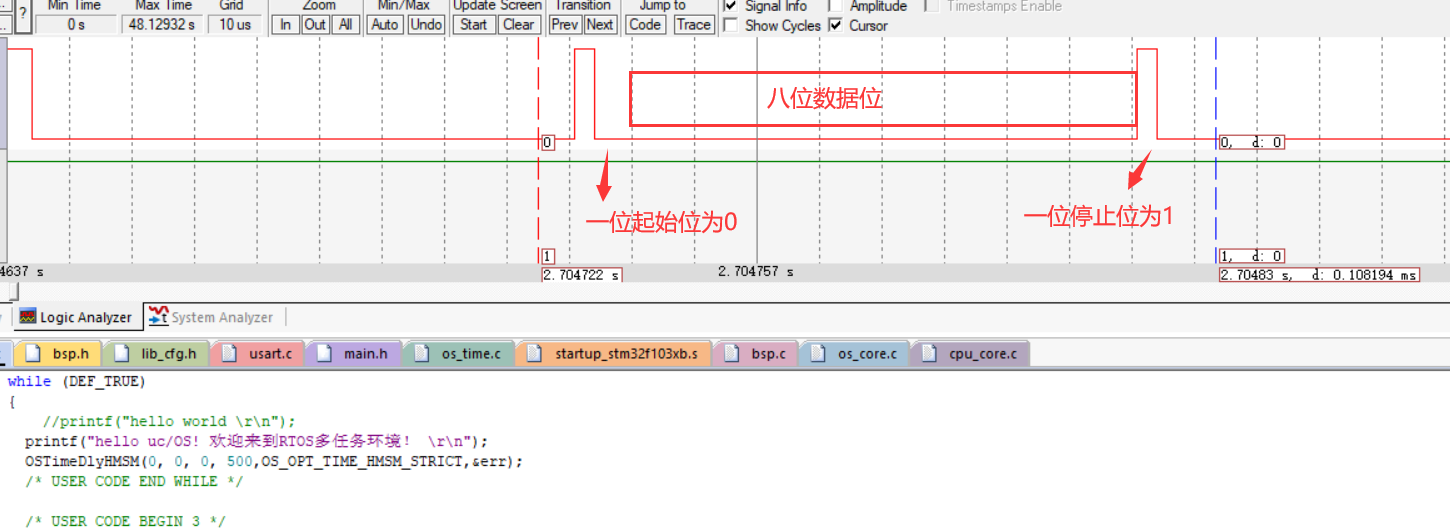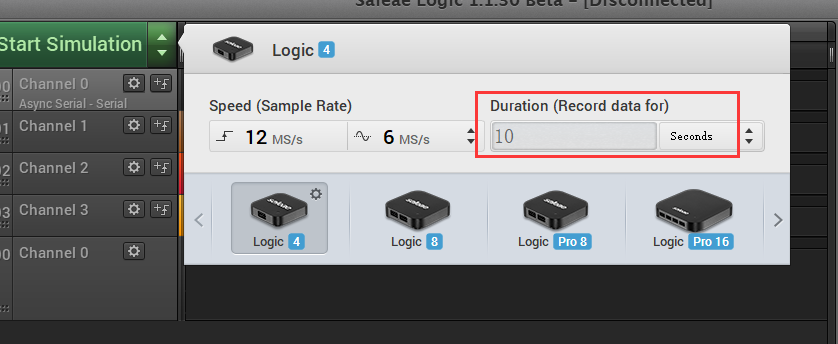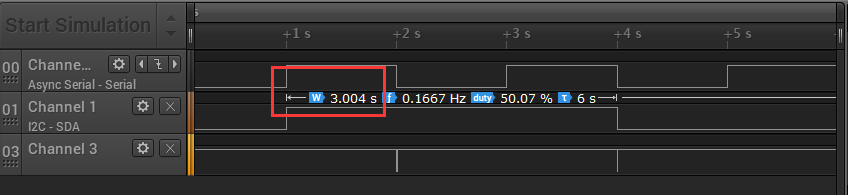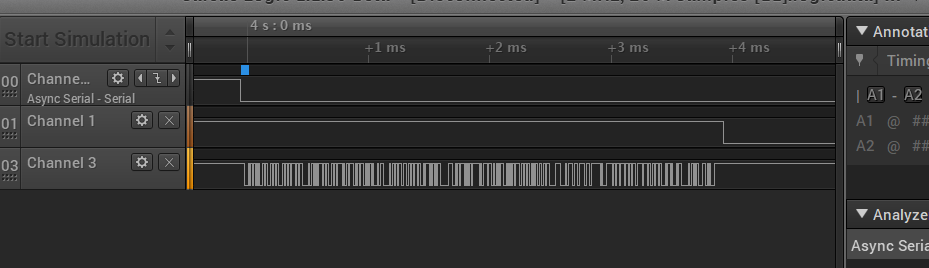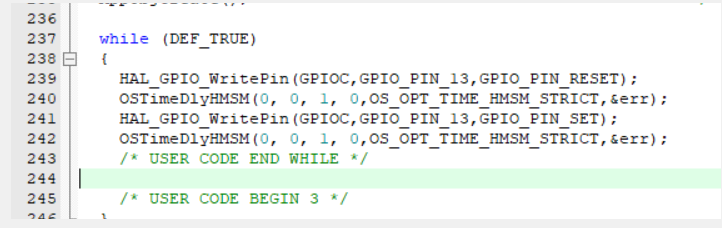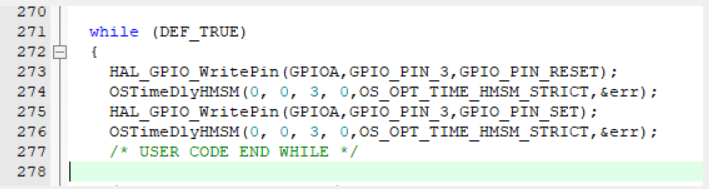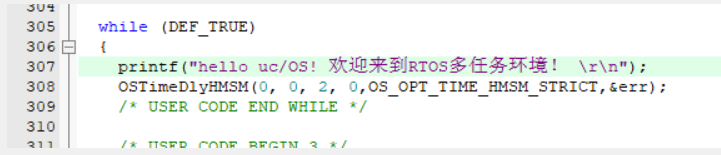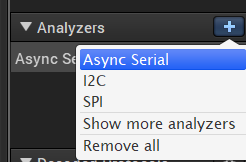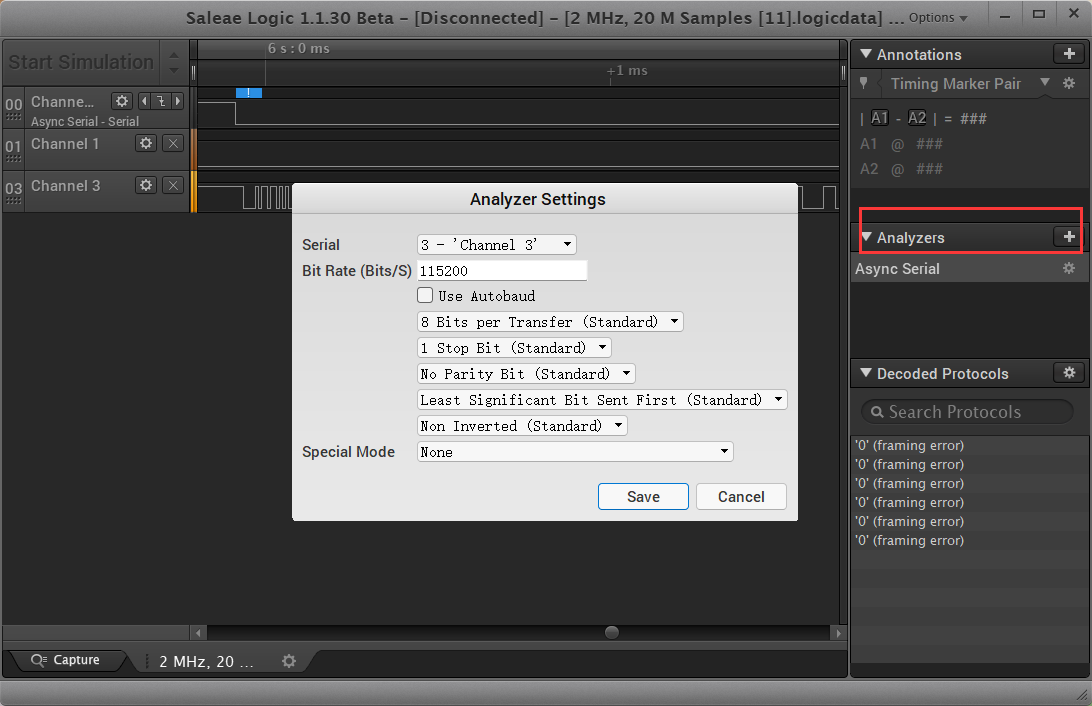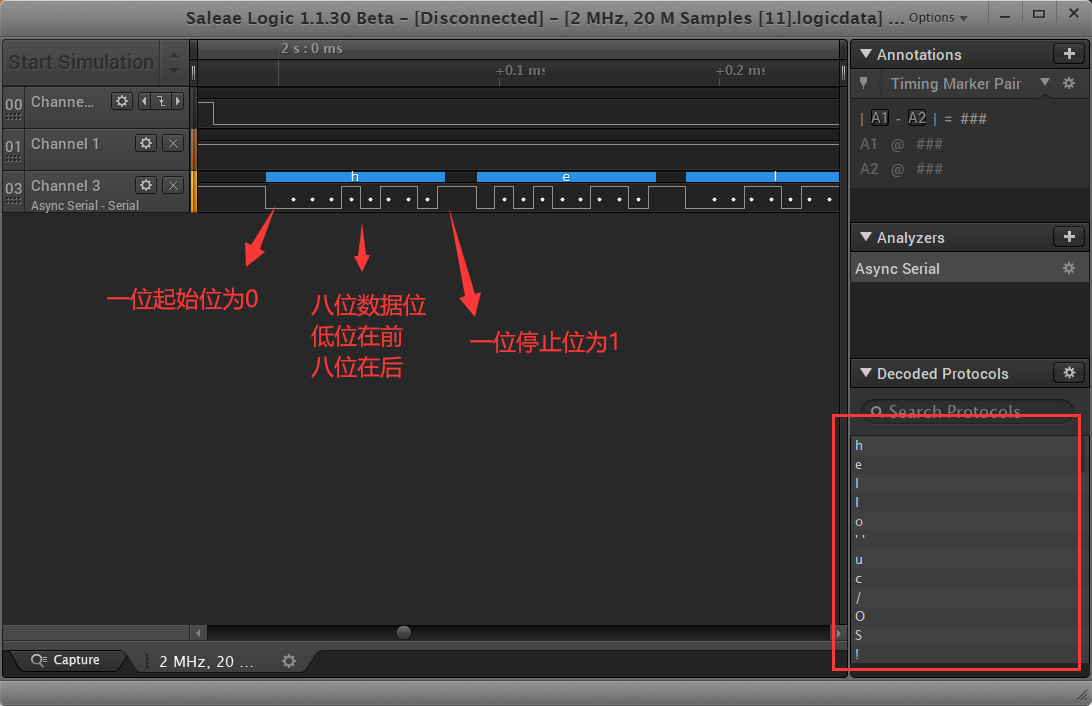Keil虚拟仿真逻辑仪和真实逻辑仪分析串口波形 |
您所在的位置:网站首页 › 监测串口数据的软件 › Keil虚拟仿真逻辑仪和真实逻辑仪分析串口波形 |
Keil虚拟仿真逻辑仪和真实逻辑仪分析串口波形
|
文章目录
一、使用软件、硬件二、keil虚拟仿真逻辑仪三. 使用真实逻辑仪查看四. 总结
一、使用软件、硬件
keil5,logic1.1.30和真实逻辑仪(SaleaeLogic16) 二、keil虚拟仿真逻辑仪 打开一个项目,串口向上位机发送信息。这里打开前面博客的项目分析波形。 stm32f103移植ucosIII系统_diyu-CSDN博客
勾选Use Simulator 使用软件调试。更改 Dialog DLL 以及 Parameter Dialog DLL 设置为 DARMSTM.DLL 和 TARMSTM.DLL Parameter 都设置为 -pSTM32F103C8 (后面跟的是芯片型号)
点击 Setup 选项。点击方框新建 。 如果输入后,出现 unknown signal,查看KEIL5软件仿真出现*** error 65: access violation at 0xE0001004 : no ‘read‘ permission的解决方法_乄小小胖的博客-CSDN博客 这里使用是串口1输入 USART1_SR。 类型设置为比特流 使用端口PC13,输入 portc.13 查看端口PC13的波形
这都设置的500ms延迟,后面使用真实逻辑仪时改成了管脚 1s和3s闪烁,串口2s发送
需要安装逻辑分析仪配套软件 设置采样时间为10s
硬件通过USB连接电脑,下面测了两个管脚PC13、PA3以及串口的波形,我将代码中时间进行了改变 两个管脚一个 1s、一个3s
channel3为串口波形
下面是使用的代码,看到所设定的管脚时间间隔为1s,3s;串口2s,逻辑仪抓取的波形与代码也能对上
这个逻辑仪软件强的地方就是可以分析协议波形
选择第一个。设置好波特、数据位、校验位
八位数据位,低位在前,高位在后
总体而言,这个逻辑仪软件还是没太大必要使用,当然分析协议波形的时候还是很不错的。 |
【本文地址】
今日新闻 |
推荐新闻 |
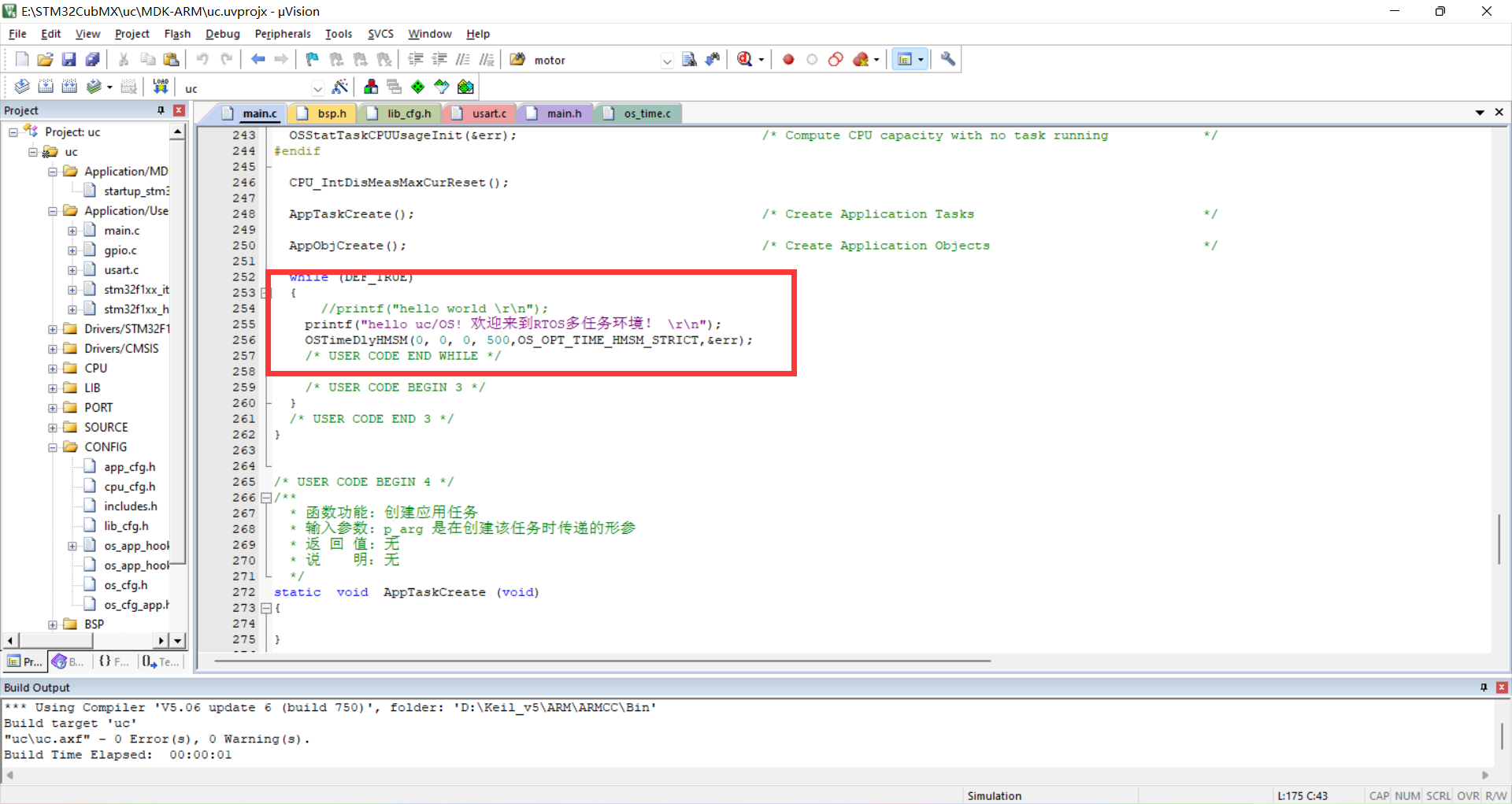
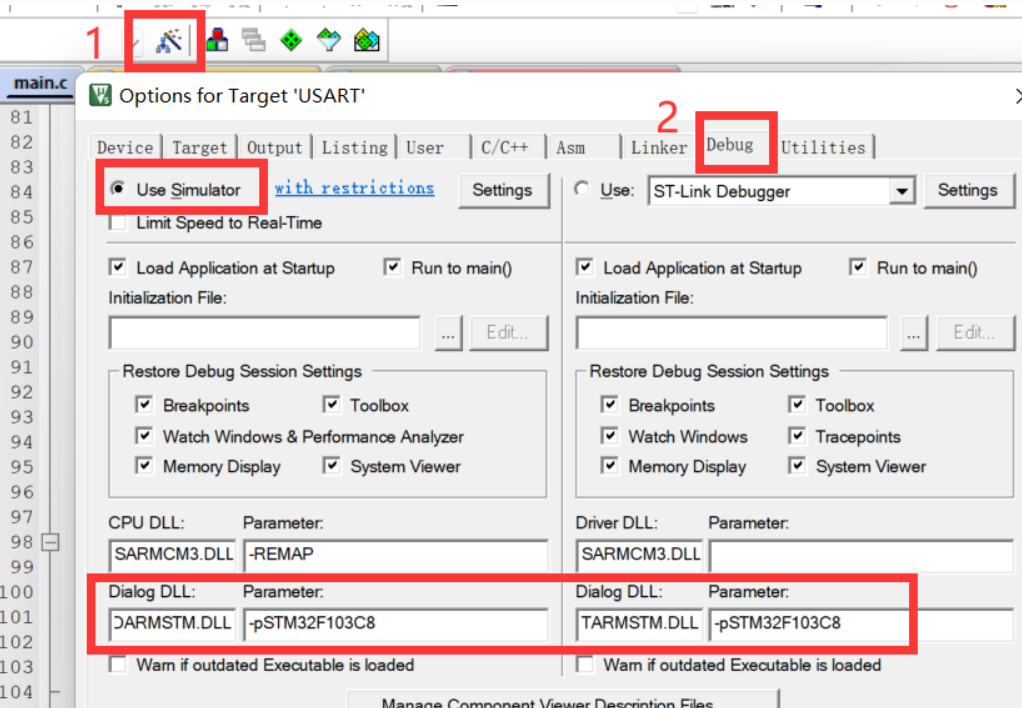

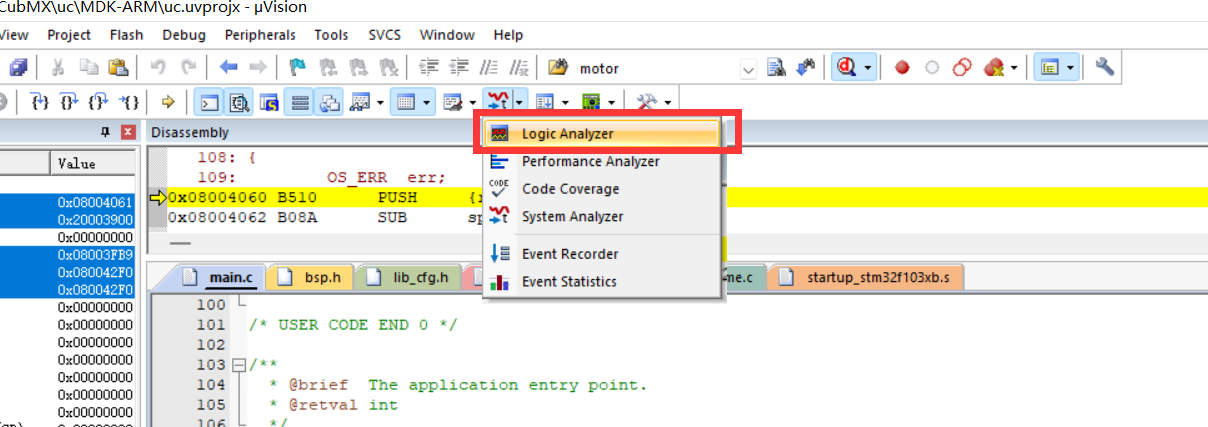
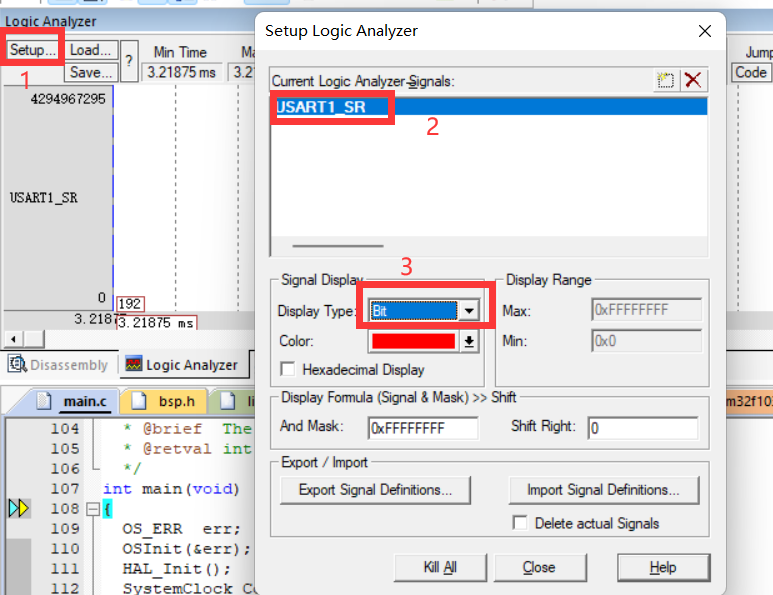
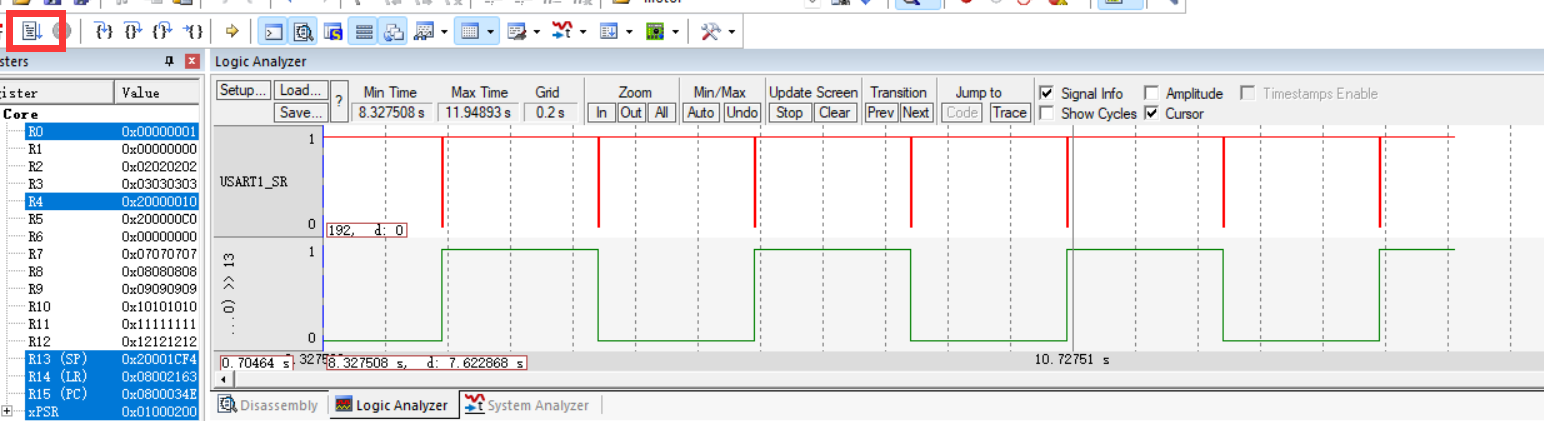 这个不知道为什么八位数据为0,也许是这种方式分析不了协议,看不出,后面使用真实逻辑仪是可以看出的。
这个不知道为什么八位数据为0,也许是这种方式分析不了协议,看不出,后面使用真实逻辑仪是可以看出的。